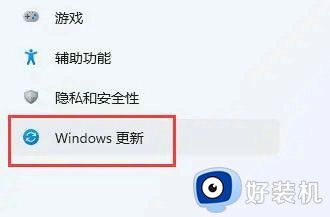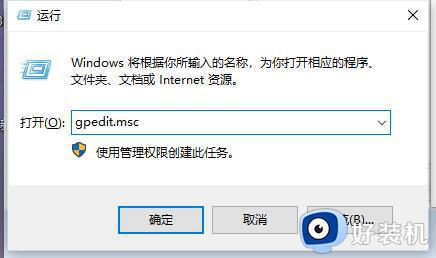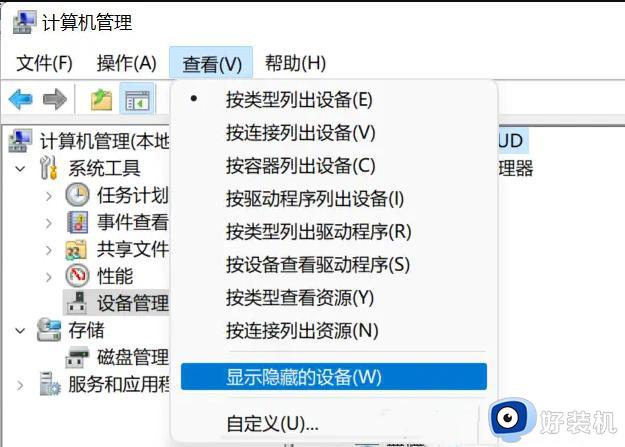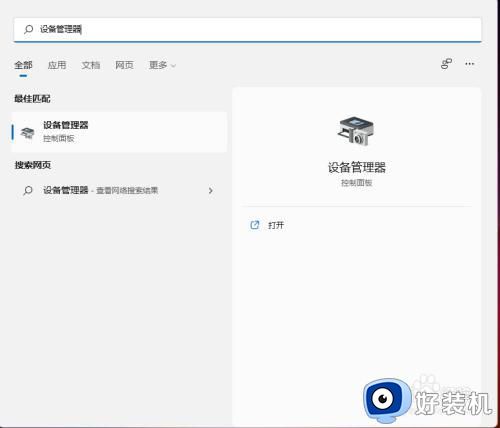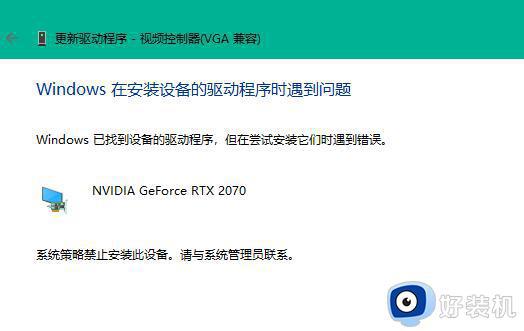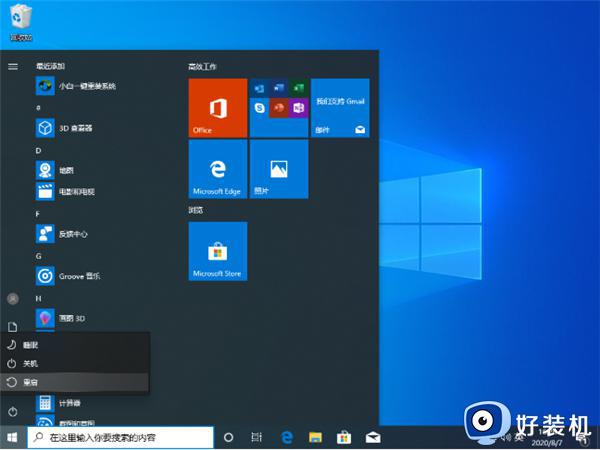win11nvidia显卡驱动无法安装的解决方法 win11nvidia显卡驱动安装不了怎么办
时间:2023-06-29 10:26:12作者:zheng
我们在win11电脑上需要安装硬件对应的驱动才能让地电脑能够识别硬件,并且让硬件能够正常运行,但是有些用户在使用win11电脑的时候想要安装nvidia的显卡驱动,但是却发现win11电脑无法安装,这该怎么修复呢?今天小编就教大家win11nvidia显卡驱动无法安装的解决方法,如果你刚好遇到这个问题,跟着小编一起来操作吧。
推荐下载:win11专业版
方法如下:
1、直接选择开始菜单中的关机,同时按住 Shift 键不放然后用鼠标点击重启。
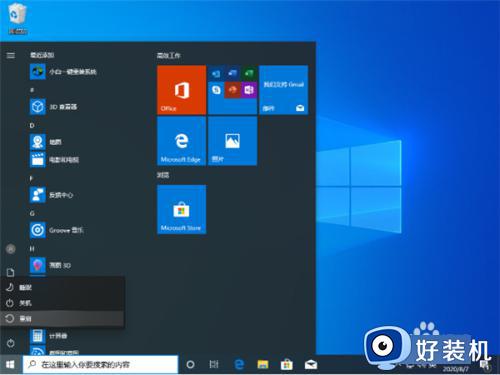
2、正常重启电脑后会直接进入到选择一个选项,在这里我们选择疑难解答选项,如下图:
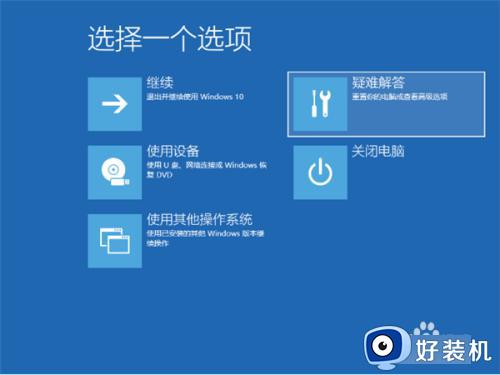
3、在疑难解答选项中选择高级选项,如图:
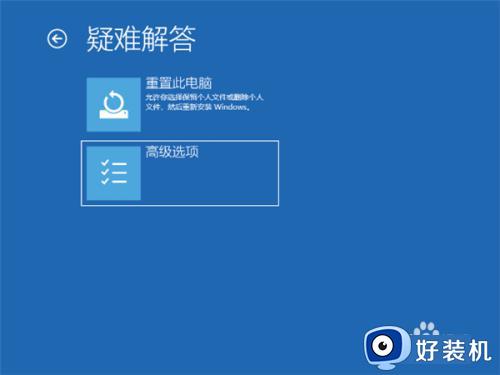
4、在高级选项中我们选择启动设置选项,如图:
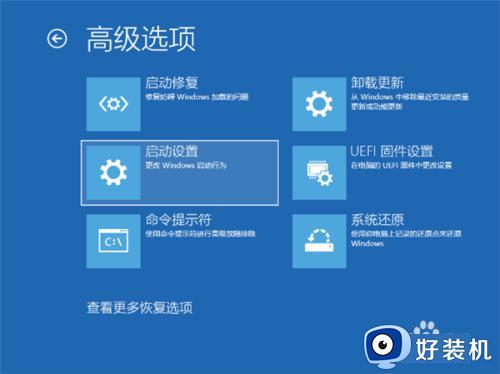
5、在启动设置中,我们直接点击右下角的重启,如图:
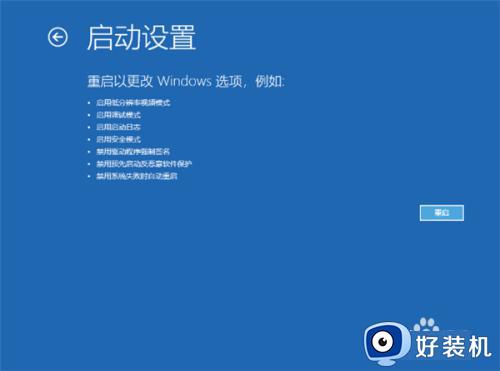
6、正常重启电脑后,在高级启动选项中,我们使用方向键上下选择,选择安全模式,如图:

以上就是关于win11nvidia显卡驱动无法安装的解决方法的全部内容,还有不懂得用户就可以根据小编的方法来操作吧,希望能够帮助到大家。